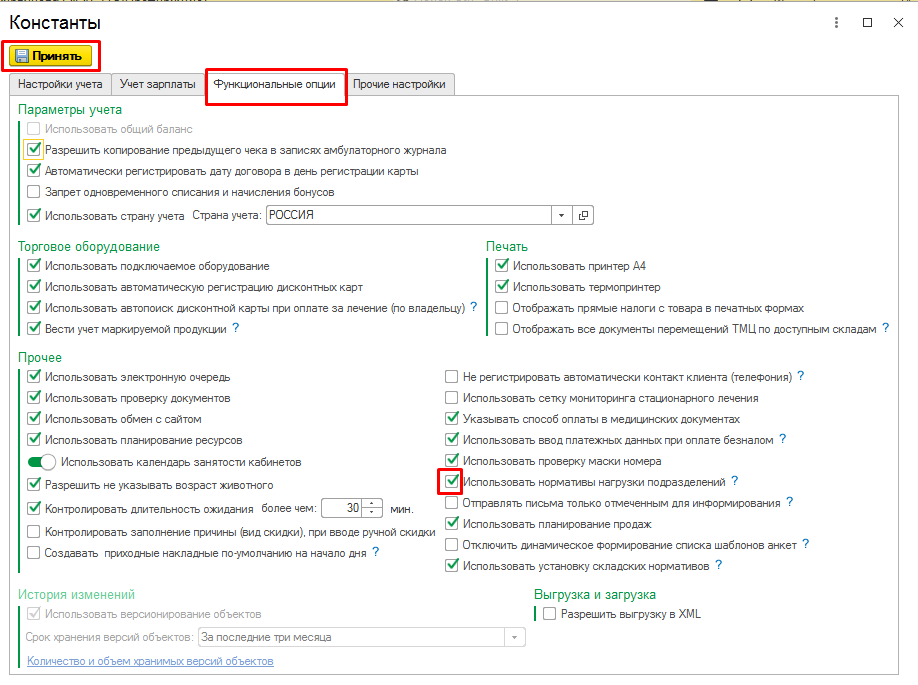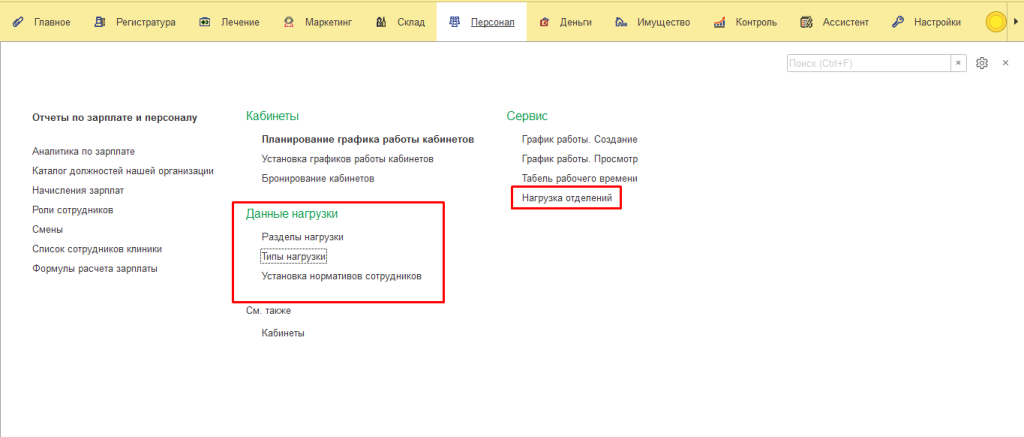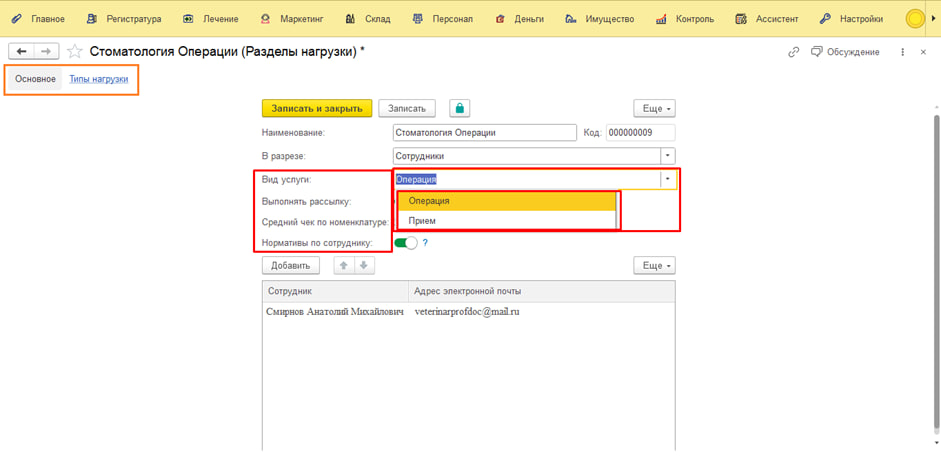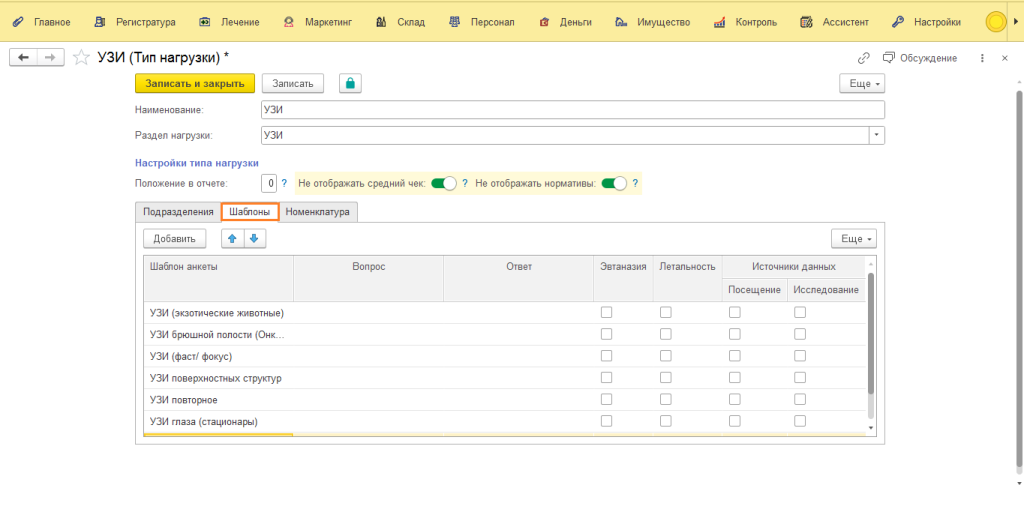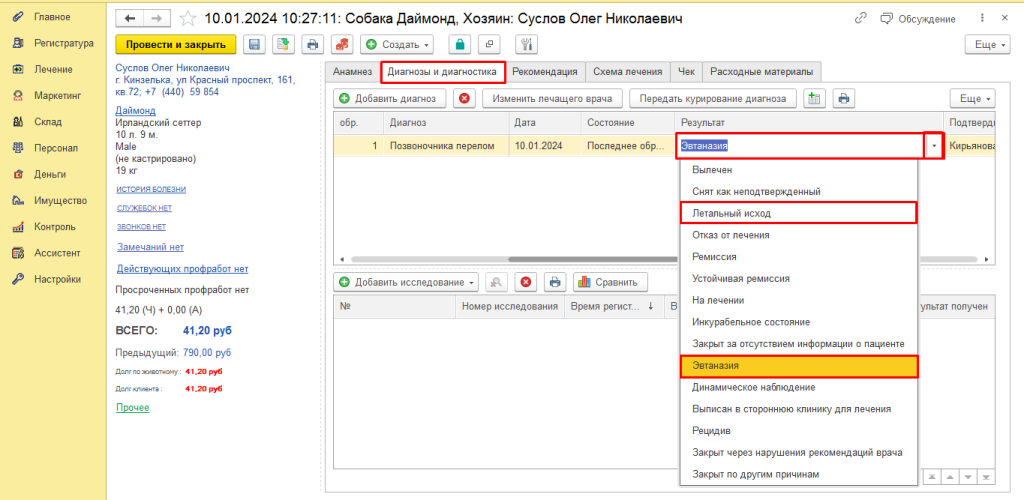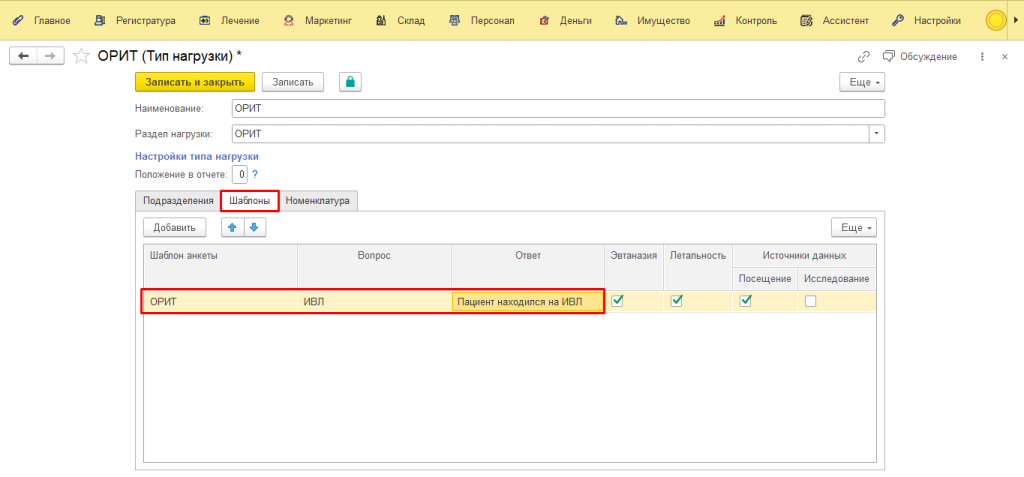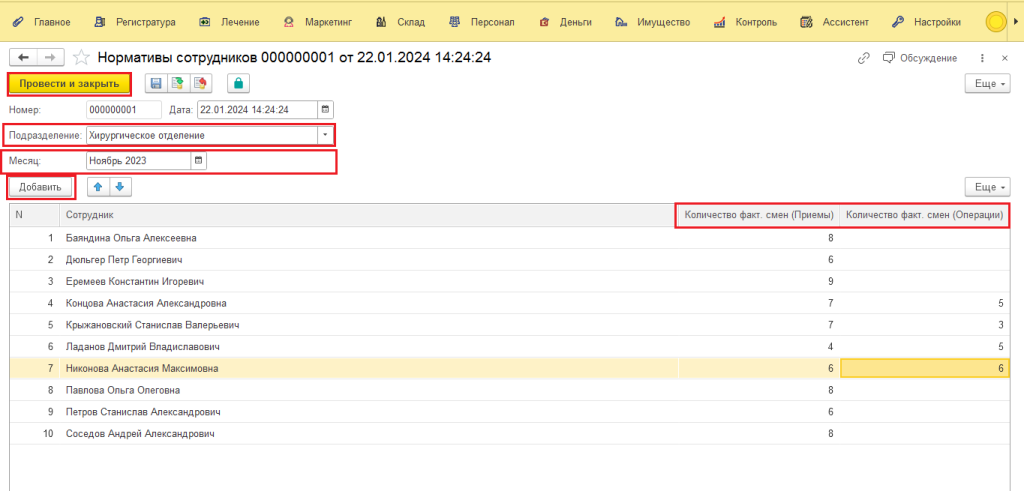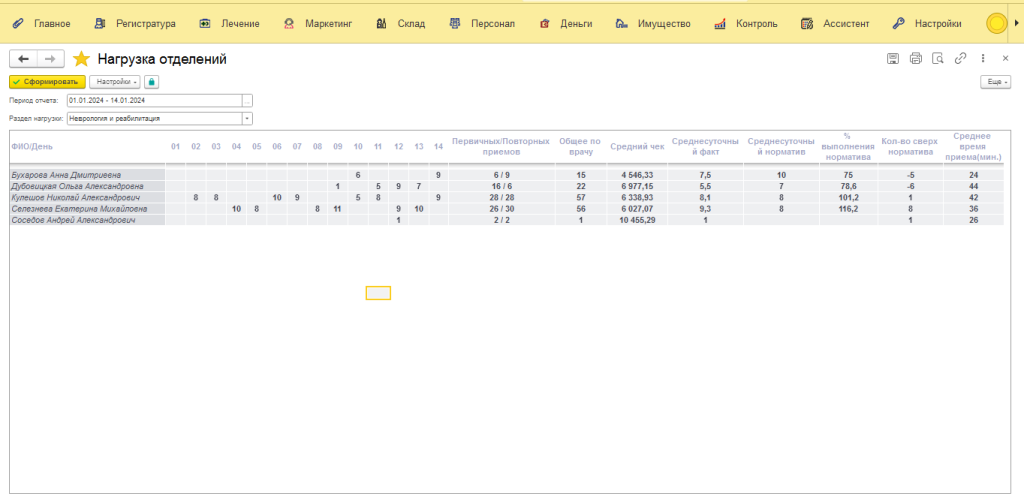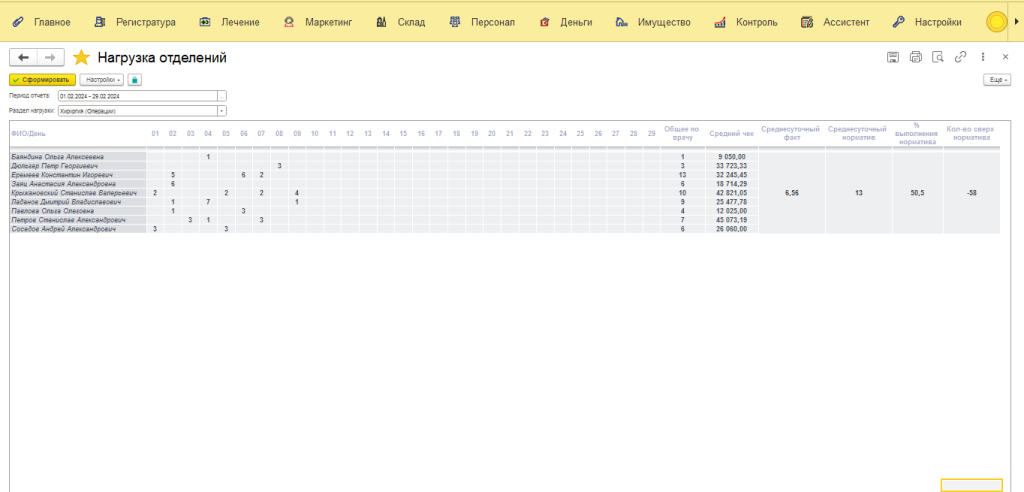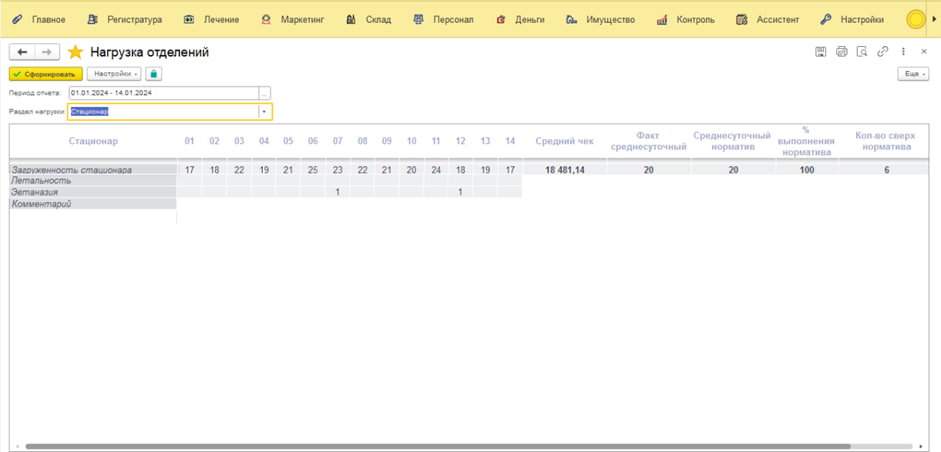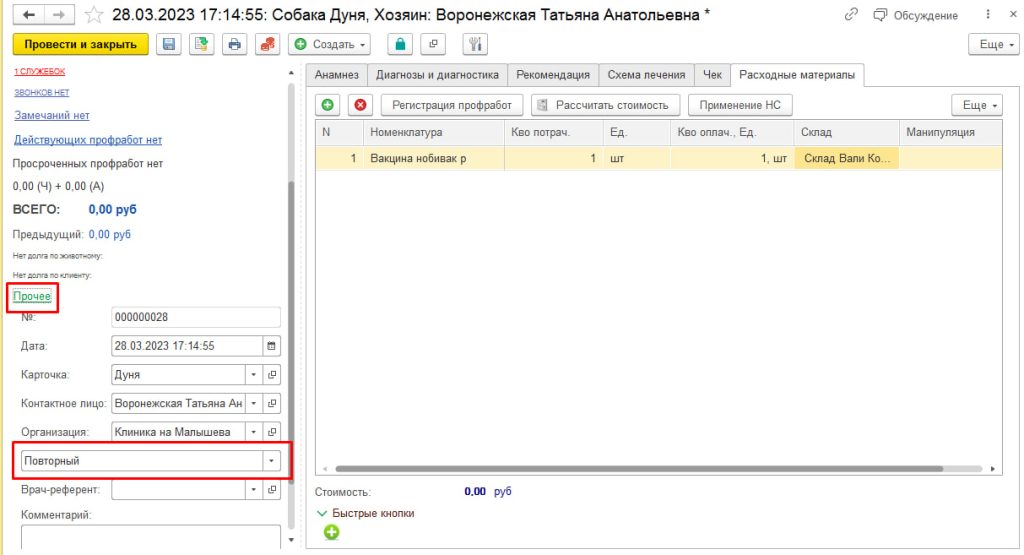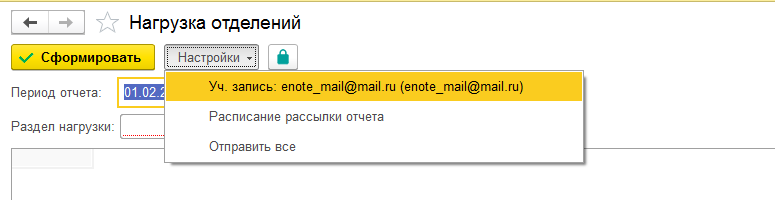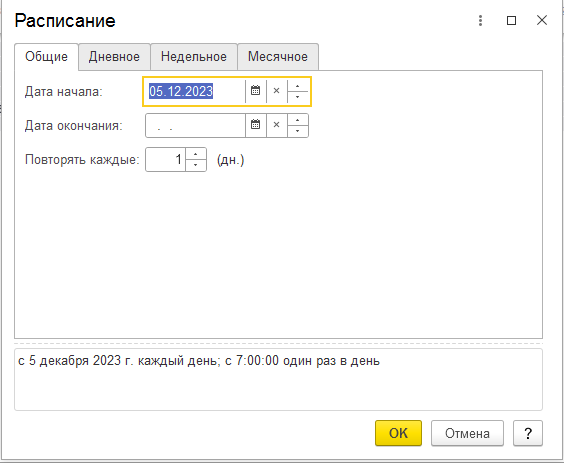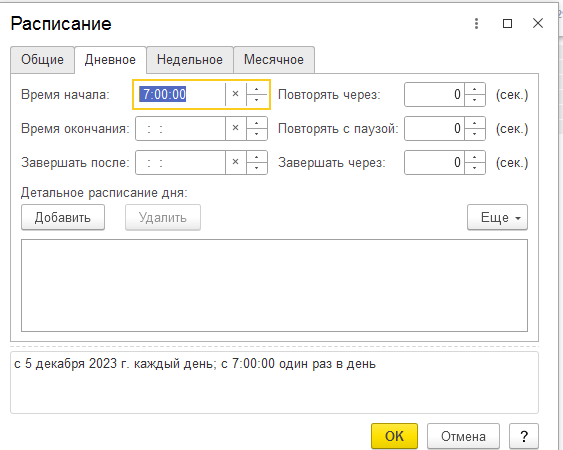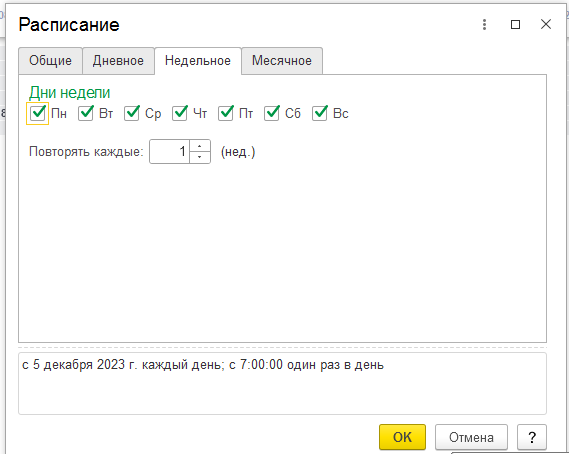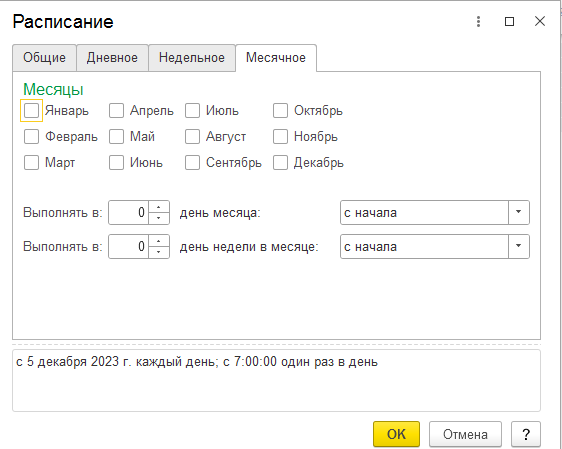Нагрузка сотрудников по отделениям
Оглавление
Владельцы ветеринарной клиники стремятся измерять загруженность специалистов, чтобы сделать рабочую нагрузку команды равномерной. Для наглядной работы такого распределения сделали отчет Нагрузка сотрудников по отделениям (подразделениям)
Чтобы отчет был видимым — необходимо включить опцию в разделе Настройки — Настройки программы — вкладка Функциональные опции:
После отметки галочки — нужно нажать Принять
Далее, отчет появится в разделе Персонал, блоки: Разделы нагрузки, Типы нагрузки и Установка нормативов сотрудников — всё это нужно для того, чтобы сформировать отчет Нагрузка Отделений.
После включения в настройках программы — в Подразделениях появляется новая закладка — Нормативы.
Вся дальнейшая настройка происходит в подразделе “Данные нагрузки”
Разделы нагрузки
Здесь отделы, по которым формируем наполнение отчета.
С ним связан Тип нагрузки — о нем будет в блоке ниже.
Примечание: переключатели напротив строк: зеленый означает “включен”; серый — означает “выключен”
Есть два деления (разреза):
- Сотрудники — будет показывать деление по каждому сотруднику по количеству посещений/исследований
- Показатели — будет только наименование Показателя, шаблоны которых указаны в Типе нагрузки
Прием — шаблоны анкет посещений (Лечение — Шаблоны анкет — Шаблоны бланков посещений все что находятся в этой папке), т.е в связке участвуют документы из Амбулаторного журнала
Операции — шаблоны анкет анализов (Лечение — Шаблоны анкет — Шаблоны бланков анализов все что находятся в этой папке), т.е в связке участвуют документы из Журнала исследований
Средний чек по номенклатуре — если включен, то позволяет считать средний чек только с учетом позиций прайс-листа указанных в таблице Номенклатура, т.е только определенная указана номенклатура будет засчитана. Если выключено — то будет расчет целиком за все оказанное, которое было выполнено в рамках работы за определенный период
Нормативы по сотруднику — позволяет рассчитывать индивидуальные нормативы по каждому сотруднику для вида услуги Операции. Если выключен — рассчитывает общие по подразделению. Важно: переключатель появляется только в разрезе Сотрудники/Операция
Выполнять рассылку — позволяет добавить сотрудников и отправлять ему письмо-отчет Нагрузка отделений. Рассылка приходит в виде документа Excel.
Типы нагрузки
В Разделе нагрузки он может быть один, либо указано несколько.
Вкладка Подразделение — там указываем подразделение, на которое распространяется условие (такое же, как и в Разделе нагрузки)
Вкладка Шаблоны — внутри указываем шаблоны бланков посещений/анализов, нагрузку которых нужно видеть в отчете
Здесь есть колонки Эвтаназия, Летальность — если необходимо видеть нагрузку по таким критериям и видеть в нагрузке дату, когда это произошло из документов, указываем один из критериев в колонке Источник данных ( для сбора таких данных это будет обязательная галочка). Если Тип нагрузки относится к Разделу нагрузки, где вид услуги Операция — ставим галочки в столбце Исследования. И по аналогии — если вид Приемы, то ставим Посещение.
Важно: Эвтаназия и Летальность — подтягиваются из документов от результата диагнозов таких как Летальный исход и Эвтаназия. В отчете строки будут выведены отдельно.
Колонки Вопрос и Ответ — например, необходимо выделить только определенные вопросы из шаблона посещения/исследования и именно по ним посмотреть нагрузку:
Так же нужно вывести не только определенные вопросы, но и ответы на них.
Важно: ответы на вопросы должны быть с конкретикой (например, если у вопроса тип ответа Текст — то ответ нужно писать всегда в одной и той же формулировке в каждом документе посещения/исследования). Если ответ будет пустой — то в отчет информация не попадет. Но если вопрос один и тот же указан два раза во вкладке, а ответы разные — информация попадет в отчет.
Примечание: Если внизу есть поле Код — при создании Типа нагрузки будет заполнен автоматически, вручную он не заполняется. Это системный уникальный идентификатор.
Вкладка Номенклатура — здесь есть возможность указывать как группы, так и определенные позиции. Здесь перечисляем перечень, если указан переключатель Средний чек по номенклатуре в Разделе нагрузки.
Установка нормативов сотрудников
Его устанавливаем ежемесячно для сотрудников.
Внутри заполняем Подразделение, месяц, и перечень сотрудников. Справа в колонке указываем количество смен за (факт) приемы/операции, т.е то что получилось отработать в выбранном подразделении за указанный месяц. Например, в плане в карте Подразделения указано 4, а факт в документе установки указали 8.
Отчет нагрузка по отделениям
Так выглядит отчет в разрезе Сотрудники (приемы):
Так выглядит отчет в разрезе Сотрудники (операции):
Так выглядит отчет в разрезе Показатели:
Первичных/Повторных приемов (относится только к Приемы в разрезе Сотрудники) — подтягивается из посещения из вида приема. Считается по Сотруднику и номенклатуре. Данные подтягиваются от признака первичный/повторный в документе:
Общее по врачу — сколько всего по дням за период
Средний чек — это расчет среднего чека по подразделению (в разрезе Сотрудники формула: чеки по сотруднику на дату/кол-во приемов/операций; в разрезе Показатели формула: чеки/кол-во приемов/операций).
*Если в Разделе нагрузки включен признак «Считать средний чек по номенклатуре», то средний чек будет собирать информацию по номенклатуре указанной в табличной части. Если выключен — будет считать по всем позициям в целом за указанный период в отчете.
Среднесуточный факт — Общее количество приемов по факту / Общее количество фактических смен.
%выполнения норматива — на сколько процентов выполнен норматив
Среднесуточный норматив — Разрез «Показатели» — не рассчитывается. Указывается в настройках Типа нагрузки; разрез «Сотрудники» — не рассчитывается. Указывается в настройках подразделений в вкладке «Нормативы».
Количество сверх норматива — то, что выполнено выше указанного норматива
Среднее время приема — сколько по времени в среднем длился прием (напрямую зависит от разделов Регистратуры и Приема по регистрации — а именно верной смены статусов “В клинике”- “На приеме”- “Оформление” — т.е сколько времени “животное принимает врач”)
Примечание: поле Комментарий не заполняется в условиях отчета. Эта колонка выведена всегда пустой.Через кнопку Настройки есть возможность отправить отчет по ранее указанным адрес эл. почты сотрудников, а также настроить периодичность отправки (прилагаем пример ниже):